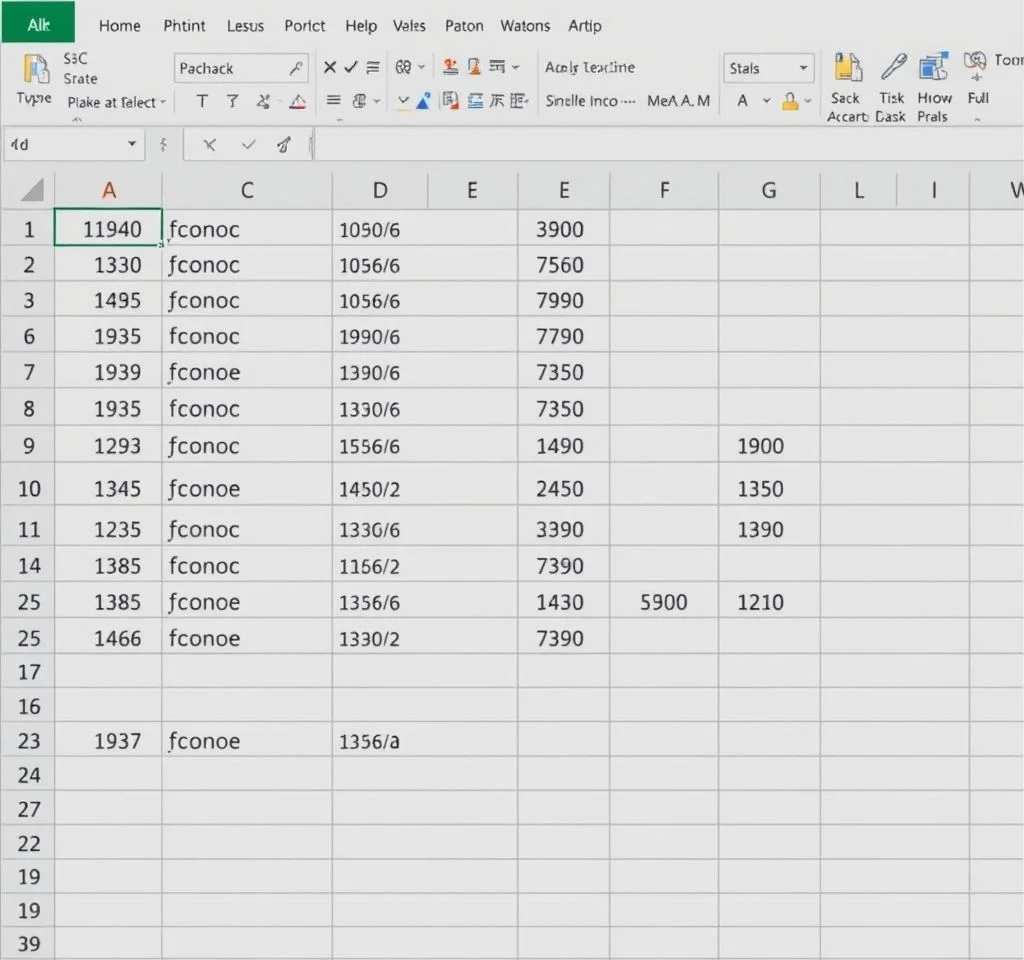
엑셀에서 여러 값을 동시에 찾고 바꾸는 작업은 대용량 데이터를 다루는 업무에서 매우 빈번하게 발생하는 작업입니다. 단순히 찾기 바꾸기 기능을 반복 사용하는 것보다 훨씬 효율적인 방법들이 존재하며, 이러한 고급 기법들을 익히면 업무 생산성을 크게 향상시킬 수 있습니다. VBA 코드, 고급 함수, 그리고 전용 도구를 활용한 다양한 접근법을 통해 복잡한 데이터 처리 작업을 단 몇 분만에 완료할 수 있게 됩니다.
VBA 코드로 여러값 동시 치환하기
엑셀 VBA를 활용하면 여러 개의 찾기 바꾸기 작업을 자동화할 수 있습니다. 먼저 원본 데이터와 새로운 데이터를 매핑하는 기준표를 생성해야 합니다. 왼쪽 열에는 찾을 값을, 오른쪽 열에는 대체할 값을 입력합니다. Alt+F11을 눌러 VBA 편집창을 열고, 모듈을 삽입한 후 MultiFindNReplace 코드를 작성합니다. 이 코드는 InputRng과 ReplaceRng 변수를 통해 대상 범위와 기준 범위를 지정받아 순환문으로 일괄 치환을 수행합니다. F5키로 실행하면 프롬프트창이 나타나 범위를 선택할 수 있으며, 수백 개의 데이터도 몇 초만에 처리됩니다. 마이크로소프트 VBA 공식 가이드를 참조하면 더 자세한 활용법을 익힐 수 있습니다.
SUBSTITUTE 함수 중첩으로 다중 치환
VBA를 사용하기 어려운 환경에서는 SUBSTITUTE 함수의 중첩 활용이 효과적입니다. 이 함수는 텍스트 내에서 특정 문자나 문자열을 다른 값으로 바꿔주는 기능을 제공하며, 여러 개를 중첩해서 사용하면 순차적으로 여러 값을 바꿀 수 있습니다.
- =SUBSTITUTE(SUBSTITUTE(A1,찾을값1,바꿀값1),찾을값2,바꿀값2) 형태로 중첩
- 최대 64개까지 중첩 가능하여 복잡한 치환 작업도 처리
- 셀 참조를 활용하면 동적으로 치환 조건 변경 가능
- 배열 수식과 결합하면 전체 범위에 일괄 적용 가능
파워쿼리를 활용한 고급 데이터 변환
엑셀 2016 이후 버전에서 제공되는 파워쿼리는 대용량 데이터의 복잡한 변환 작업에 최적화된 도구입니다. 데이터 탭에서 쿼리 편집기를 열고, 열 변환 메뉴의 값 바꾸기 기능을 활용하면 직관적인 인터페이스로 여러 치환 작업을 설정할 수 있습니다.
| 기능 | 설명 | 장점 |
|---|---|---|
| 조건부 열 추가 | 특정 조건에 따라 새로운 값으로 변환 | 복잡한 비즈니스 로직 구현 가능 |
| 정규식 지원 | 패턴 매칭을 통한 고급 치환 | 유연한 텍스트 처리 가능 |
| 그룹화 변환 | 그룹별로 다른 치환 규칙 적용 | 카테고리별 맞춤 처리 |
| 자동 새로고침 | 원본 데이터 변경시 자동 반영 | 실시간 데이터 동기화 |
XLOOKUP과 INDEX-MATCH 조합 활용
최신 엑셀 버전의 XLOOKUP 함수나 기존의 INDEX-MATCH 조합을 활용하면 참조표 기반의 체계적인 치환 작업이 가능합니다. 별도 시트에 변환 매핑 테이블을 생성하고, XLOOKUP(찾을값, 매핑테이블범위, 반환범위, 찾을값) 공식을 사용하여 해당하는 새로운 값을 반환받습니다. 이 방법은 치환 규칙이 자주 변경되는 환경에서 특히 유용하며, 매핑 테이블만 수정하면 전체 데이터가 자동으로 업데이트됩니다. XLOOKUP 함수 완전 가이드에서 더 상세한 활용법을 확인할 수 있습니다.
또한 IFERROR 함수와 결합하면 매핑 테이블에 없는 값에 대한 예외 처리도 가능하며, 동적 배열 기능과 함께 사용하면 전체 범위에 한 번에 적용할 수 있어 작업 효율성이 극대화됩니다. 특히 다국어 데이터 처리나 코드 변환 작업에서 그 위력을 발휘합니다.
매크로 기록 기능으로 반복 작업 자동화
VBA 코딩이 어려운 사용자라면 엑셀의 매크로 기록 기능을 활용할 수 있습니다. 개발도구 탭에서 매크로 기록을 시작하고, 찾기 바꾸기 작업을 수동으로 수행하면 해당 과정이 자동으로 VBA 코드로 변환됩니다. 이렇게 생성된 코드를 편집하여 반복문을 추가하면 여러 값을 순차적으로 치환하는 매크로를 만들 수 있습니다. 엑셀 매크로 기록 기능 활용법을 통해 자세한 사용법을 익힐 수 있습니다.
기록된 매크로는 개인 매크로 통합 문서에 저장하여 다른 파일에서도 재사용할 수 있으며, 단축키를 할당하면 더욱 편리하게 사용할 수 있습니다. 특히 정기적으로 반복되는 데이터 정리 작업이나 표준화 작업에서 큰 도움이 됩니다. 엑셀 매크로 실전 활용 팁을 참조하면 더 고급 기법들을 익힐 수 있습니다.



